Linux安装Oracle
Linux安装Oracle
一、下载Oracle 10g
先详细说明一下我的环境,系统:虚拟机Red Hat Enterprise Linux AS 5.4,数据库:Oracle Database 10g Release 2 (10.2.0.1)。Oracle去官方网站下载,点击下载http://up.2cto.com/2011/0825/20110825105559233.txt
http://up.2cto.com/2011/0825/20110825105600991.rar
。我下载下来的文件是10201_database_linux32.zip。
二、安装Oracle 10g前的配置
其实Linux下安装Oracle 10g并不难,主要就是安装前的配置有点烦琐罢了。不过不要怕,安装过一两次你就会熟练了。开始了,Follow me!
1、安装Oracle所需软件包
先用rpm -qa | grep命令查询软件包是否安装了,没有的话再用rpm -ivh命令进行安装。
# 从Red Hat Enterprise Linux AS5 光盘1
cd /media/cdrom/Server
rpm -ivh setarch-2*
rpm -ivh make-3*
rpm -ivh glibc-2*
rpm -ivh libaio-0*
# 从Red Hat Enterprise Linux AS5 光盘2
cd /media/cdrom/Server
rpm -ivh compat-libstdc++-33-3*
rpm -ivh compat-gcc-34-3*
rpm -ivh compat-gcc-34-c++-3*
rpm -ivh gcc-4*
rpm -ivh libXp-1*
# 从Red Hat Enterprise Linux AS5 光盘3
cd /media/cdrom/Server
rpm -ivh openmotif-2*
rpm -ivh compat-db-4*
2、修改系统版本
vi /etc/redhat-release
redhat-4
#Red Hat Enterprise Linux Server release 5.4 (Tikanga)
因为oracle 的官方只支持到RHEL4为止,所以要修改版本说明。把Red Hat Enterprise Linux Server release 5.4 (Tikanga)这一行注释掉,前面加上一行redhat-4。当然oracle安装完成后要修改回来。redhat-4 必须为redhat-release文件的第一行,否则安装时还会报警告。
3、修改内核参数
#vi /etc/sysctl.conf
增加下面的内容到文件中:
kernel.shmall = 2097152
kernel.shmmax = 2147483648
kernel.shmmni = 4096
# semaphores: semmsl, semmns, semopm, semmni
kernel.sem = 250 32000 100 128
fs.file-max = 65536
net.ipv4.ip_local_port_range = 1024 65000
net.core.rmem_default=262144
net.core.rmem_max=262144
net.core.wmem_default=262144
net.core.wmem_max=262144
我都加在最下面了,如下图:
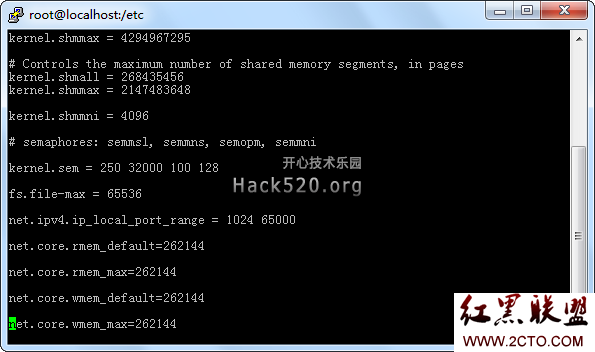
运行下面的命令使得内核参数生效:
/sbin/sysctl –p
以上的参数我不一一解释了,有疑问的你可以在下面留言,我会尽量为你解答。
4、建立安装Oracle需要的用户、组及目录
(1)新增组和用户:
groupadd oinstall
groupadd dba
groupadd oper
useradd -g oinstall -G dba oracle
passwd oracle
(2)创建Oracle的安装目录,并把权限付给oracle用户:
mkdir -p /u01/app/oracle/product/10.2.0/db_1
chown -R oracle.oinstall /u01
5、设置oracle用户的shell limit
#vi /etc/security/limits.conf
增加下面的内容到文件 /etc/security/limits.conf 文件中:
* soft nproc 2047
* hard nproc 16384
* soft nofile 1024
* hard nofile 65536
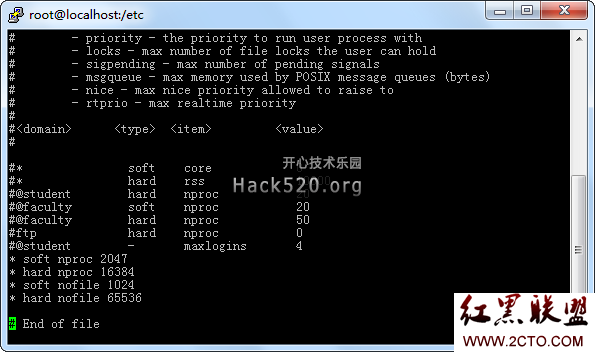
增加下面的内容到文件 /etc/pam.d/login 中,使shell limit生效:
session required /lib/security/pam_limits.so
6、配置静态IP地址
安装RedHat Linux的时候最好采用静态IP地址,如果当时选择的是DHCP,现在需要更改/etc/sysconfig/network-scripts/ifcfg-eth0文件:
DEVICE=eth0
BOOTPROTO=dhcp
HWADDR=00:0C:29:74:5B:62
ONBOOT=yes
HWADDR=00:0C:29:74:5B:62 #你的mac地址
IPADDR=192.168.89.130 #你的IP地址
NETMASK=255.255.255.0 #你的IP地址
GATEWAY=192.168.89.1 #你的网关
因为我安装Linux的时候配置了静态IP,所以这里我不去动它。如下图:

7、修改/etc/hosts
把127.0.0.1改为具体的ip地址,注意最好去掉那些无用的,格式如下:
ip地址 – 主机名 – localhost
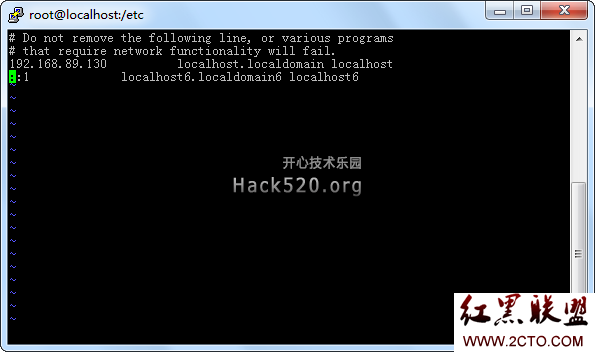
8、关闭SeLinux
因为SeLinux对oracle有影响,所以把Secure Linux设成无效,编辑文件/etc/selinux/config :
SELINUX=disabled
当然你也可以用图形界面下的工具 (系统 > 管理 > 安全级别和防火墙),选择SELinux页面并且设为无效。
9、配置Oracle用户的环境变量
登录到oracle用户并且配置环境变量,编辑/home/oracle目录下的.bash_profile文件
vi .bash_profile
增加下面的内容到文件 .bash_profile
# Oracle Settings
TMP=/tmp; export TMP
TMPDIR=$TMP; export TMPDIR
ORACLE_BASE=/u01/app/oracle; export ORACLE_BASE
ORACLE_HOME=$ORACLE_BASE/product/10.2.0/db_1; export ORACLE_HOME
ORACLE_SID=orcl; export ORACLE_SID
ORACLE_TERM=xterm; export ORACLE_TERM
PATH=$PATH:$ORACLE_HOME/bin; export PATH
LD_LIBRARY_PATH=$LD_LIBRARY_PATH:$ORACLE_HOME/lib; export LD_LIBRARY_PATH
CLASSPATH=$ORACLE_HOME/JREORACLE_HOME/jlib:$ORACLE_HOME/rdbms/jlib; export CLASSPATH
if [ $USER = "oracle" ]; then
if [ $SHELL = "/bin/ksh" ]; then
ulimit -p 16384
ulimit -n 65536
else
ulimit -u 16384 -n 65536
fi
fi
我同样加到文件最下面,如下图:
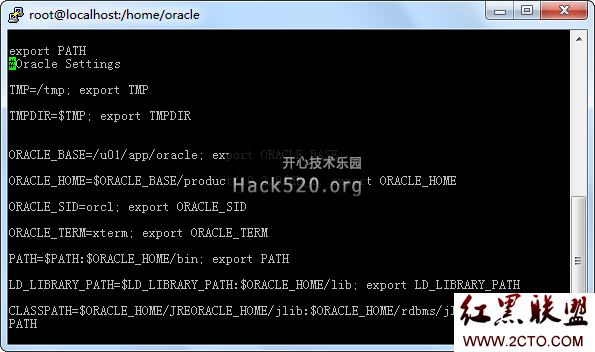
里面的SID在安装数据库时候如果修改了,安装完后需要回来重新修改SID。修改完用“source .bash_profile”使其生效。
10、修改开机使用文本模式登录
如果没有下面这些步骤,oracle在安装时可能出现问题。可能会出现使用oracle用户启动安装界面的时候报错,无法启动图形化界面。
#vi /etc/inittab
把 id:5:initdefault: 修改为 id:3:initdefault,等oracle安装完成后可以修改回来。
#reboot(重启)
11、添加你的机器oracle用户可以使用图形化界面
在文本模式下,用root登录,然后:
# startx
# xhost +
# su - oracle
$ export DISPLAY="192.168.89.130:0.0" #此处修改为你的IP地址
$ export LANG=en_US #设置运行语言
$ cd /hqw/databases #进入Oracle安装目录
$ ./runInstaller #开始安装喽
OK,完成了!接下去才是真正的安装过程。我们做了那么多配置还只是Linux安装Oracle前的准备工作而已,是不是很郁闷呐?不要郁闷,其实通过上述的操作你应该也学到不少Linux系统方面的东西,我们不要为了安装Oracle而安装,而是在安装的过程中学习更多的Linux知识。我突然想把Linux安装Oracle分成两篇日志写了,写在一篇里太长了,因为下面的安装过程还会很多的截图,先到这里吧!明天我再写。
------------------------------------------------------------------------------------------------
在昨天Linux安装Oracle前配置的基础上,今天正式在Red Hat Enterprise Linux AS5上安装Oracle 10g。以下的截图都是我当时亲自安装时,在Linux里截取下来的。一张一张地截图比较辛苦,如果你要转载本文,请务必注明本站原创。接下来还是以图文并茂的形式,详细讲解Linux安装Oracle。
1、选择安装类型,我选择高级安装,如下图:

2、指定证书存放目录,如下图:

3、选择安装的数据库类型及oracle所支持的语言,这里选择企业版,语言选择英文和简体中文。如下图:

4、指定oracle环境变量,安装路径。因为我们在.bash_profile中已经声明,所以这里会自动填充。如下图所示:

5、Oracle开始进行安装前的检查工作,如下图:
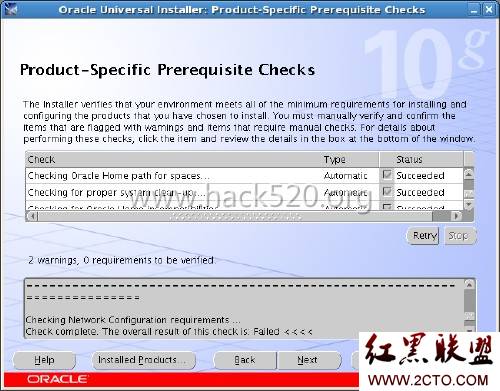
6、选择配置选项,如下图:
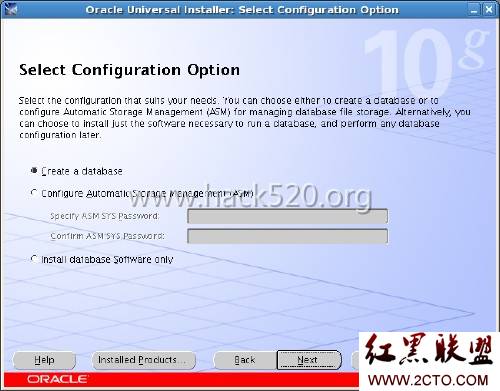
7、选择创建的数据库模式,如下图:
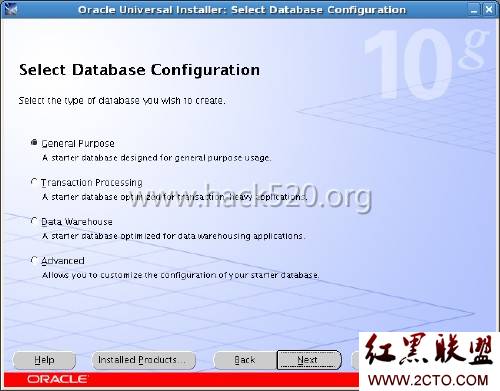
8、指定数据库配置的相关选项(SID、字符集等),如下图:
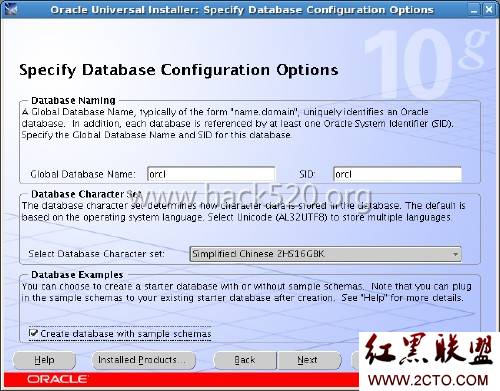
指定字符集为库所用的字符集,中文的为simplified Chinese zhs16gbk,如果字符集不对,可能造成以后数据乱码。
9、选择数据库管理选项,如下图:
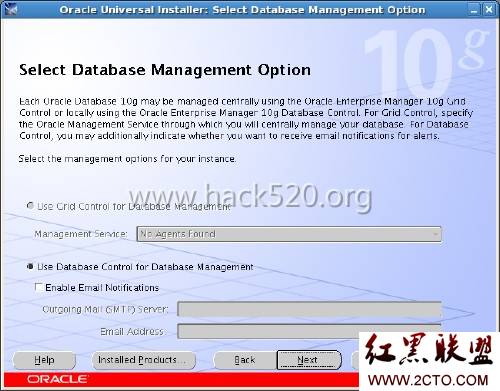
10、指定数据库存储选项,如下图:
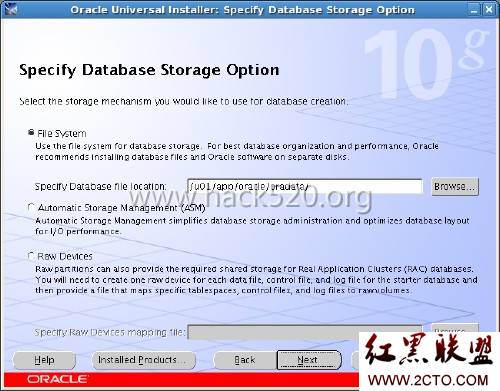
11、指定数据库备份回复选项,如下图:
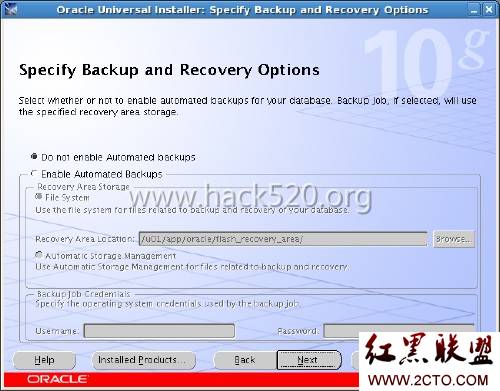
12、指定数据库相关用户密码,如下图:
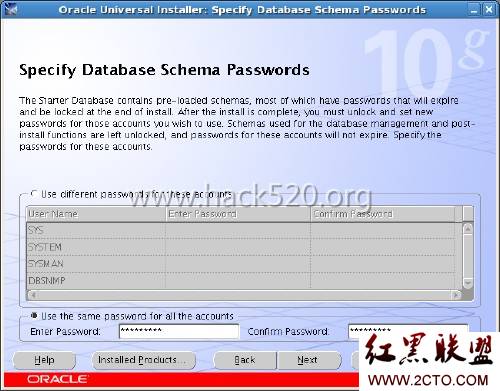
13、显示安装概要,如下图:
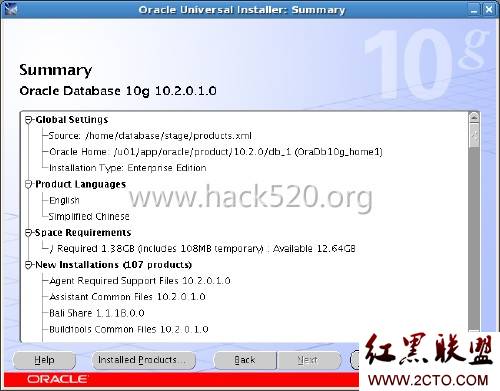
14、开始安装,如下图:
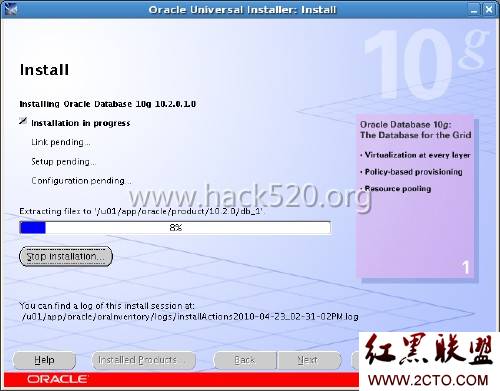

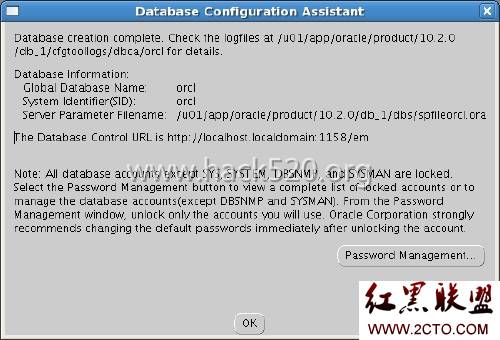
15、上面的窗口点击OK后,会出现下图:
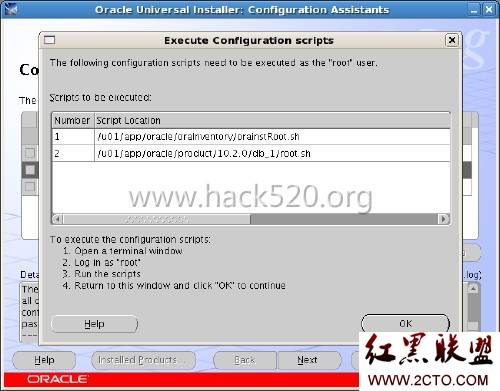
意思就是需要root权限执行以下命令:
#/oracle/oraInventory/orainstRoot.sh
#/oracle/product/10.2.0/db_1/root.sh
16、成功安装结束,如下图:
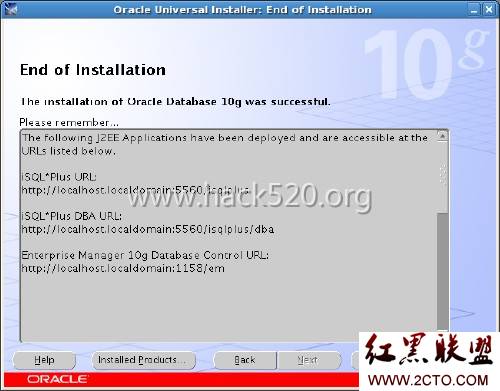
17、安装完成后,恢复默认设置:
恢复语言环境以及版本信息:
#export LC_CTYPE=zh_CN.UTF-8
#vi /etc/redhat-release
Red Hat Enterprise Linux Server release 5.4 (Tikanga)
修改oracle用户修改环境变量:
#vi .bash_profile
修改安装过程中你修改过的SID及安装路径,如果你修改了的话。
修改图形化界面登录:
#vi /etc/inittab
把 id:3:initdefault: 修改为 id:5:initdefault
这样我们就成功地完成了Linux下Oracle数据库的安装,那么安装完成之后还要讲解一些设置,比如如何启动Oracle监听服务、如何启动Oracle数据库等。
本文出自“不只是路过”
原文地址如下: http://www.hack520.org/linux-oracle-install
评论暂时关闭